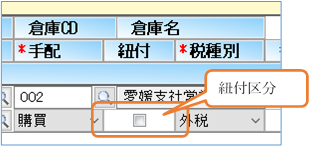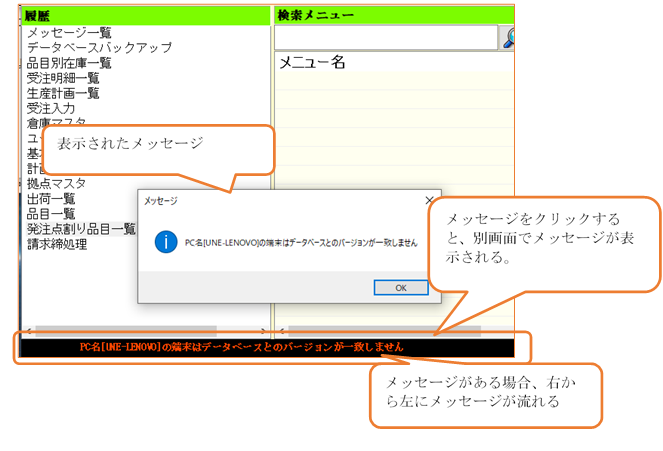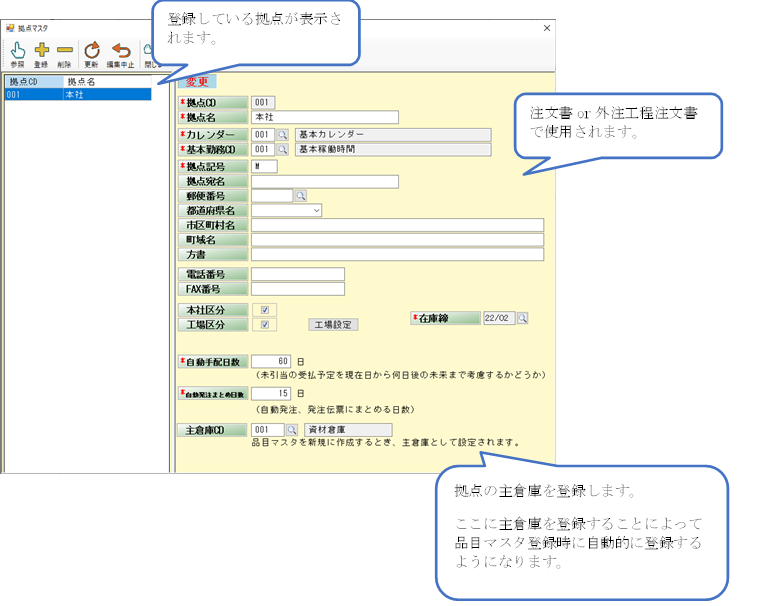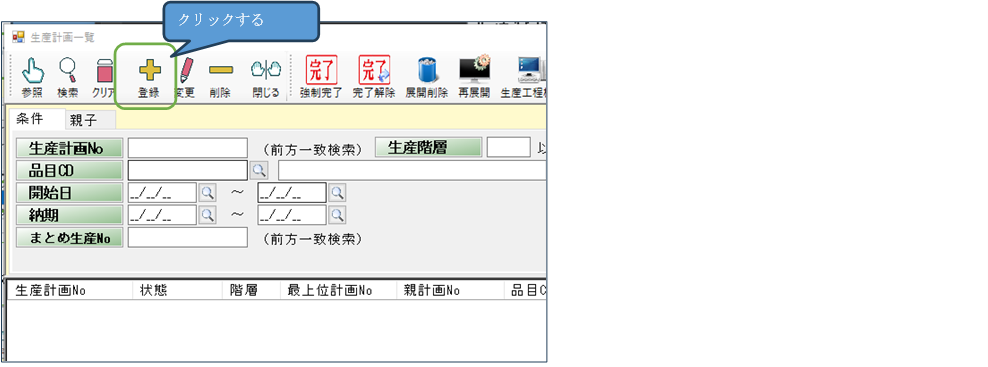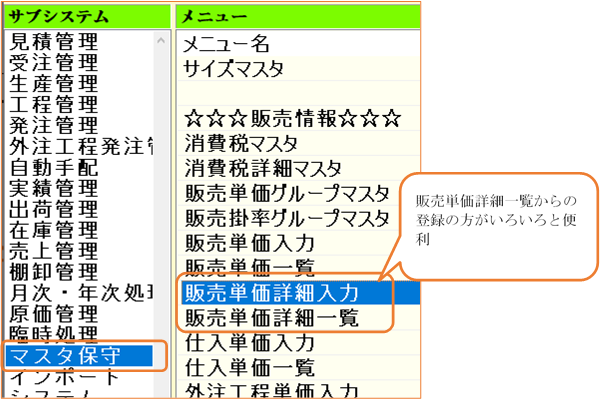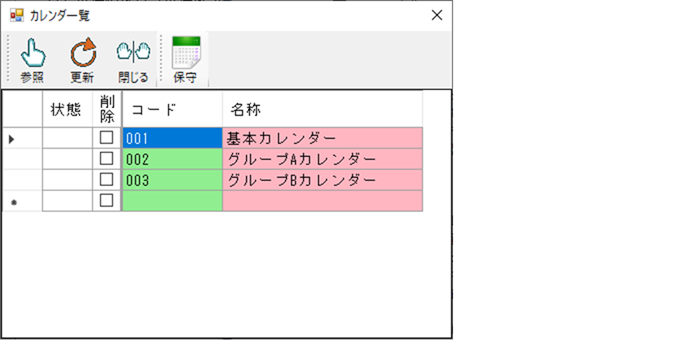前回、工程構成マスタの項目の説明をしたので工程構成を入力していきます。入力する工程は以下の通りです。
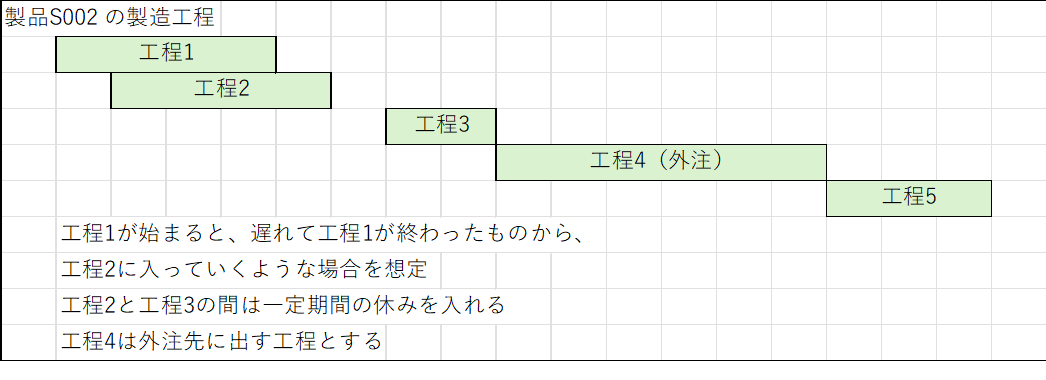
工程1から順に入れていきます。工程1は通常工程、段取りに30分かかり6個の製造時間を8分とします。工程2も同じように通常工程、段取り時間はなしで6個製造するのに9分かかるものとします。工程3は固定工程で固定時間は1時間とします。工程4は外注工程とし、リードタイムは4日とします。工程5は、通常工程、段取り時間なしとし1個製造するのに2分かかるとします。これを入力していきます。
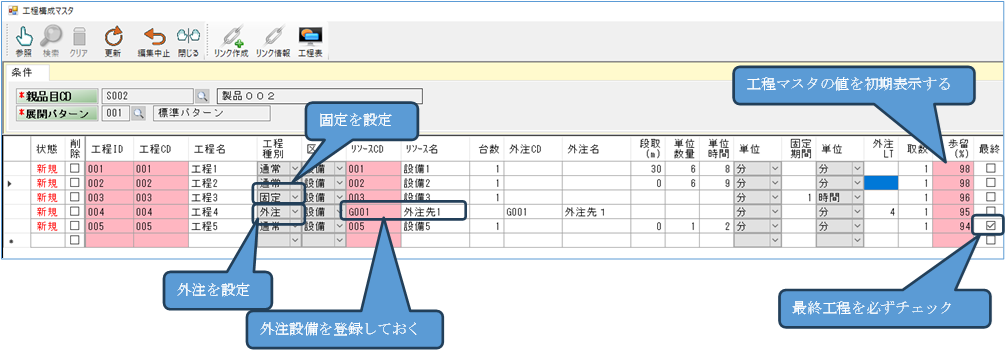
注意すべきところは、工程3の工程種別を「固定」に工程4を「外注」にすること、後は最終工程に必ずチェックを入れることです。工程4は外注設備を入力する必要が出てきますので、予め外注設備を登録しておく必要があります(外注先を直接入力できない)。外注設備の登録は設備マスタの解説を見てください。すべて入力し終わったら、「更新」ボタンをクリックします。
更新処理が正常に終了すると次のようなメッセージが表示されます。
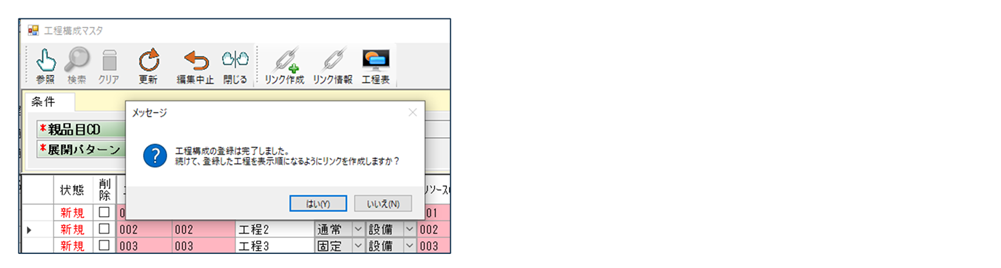
「登録した工程を表示順になるようにリンクを作成しますか?」と聞いてきます。これは、入力した順に工程が行われるように自動的に設定するかということです。「はい」をクリックすれば工程1から順に作業をおこなうようになります。「いいえ」を選択すると、上記メニューの「リンク情報」をクリックして、手動で工程間の関係を入力する必要が出てきます。リンク情報を説明する前に、ヘッダー部にある展開パターンについて説明していきます。
品目を製造する時に上記では工程4を外注工程としましたが、場合によっては自社で製造することもあると思います。そういった品目の場合、2つの工程構成パターンとして登録しておき、生産計画を登録した時に、今回はどちらのパターンで製造するか決めることができるようになります。
展開パターンは、ユーザによって使用する・しないが分かれるので、使用するためには、メニュー「システム」-「基本情報設定」で基本情報設定を起動し、「展開パターン使用」にチェックを付ける必要があります。
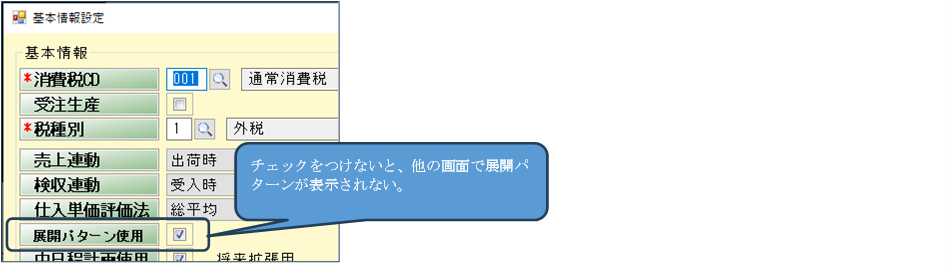
次は、展開パターン名の登録です。パターン名は、メニューから展開パターンマスタを起動し、入力することもできますが、ここでは品目一覧からの登録を説明します。展開パターンを増やしたい品目を選択状態にして、上部メニューの「パターン」をクリックします。そうすると展開パターンマスタが起動します。
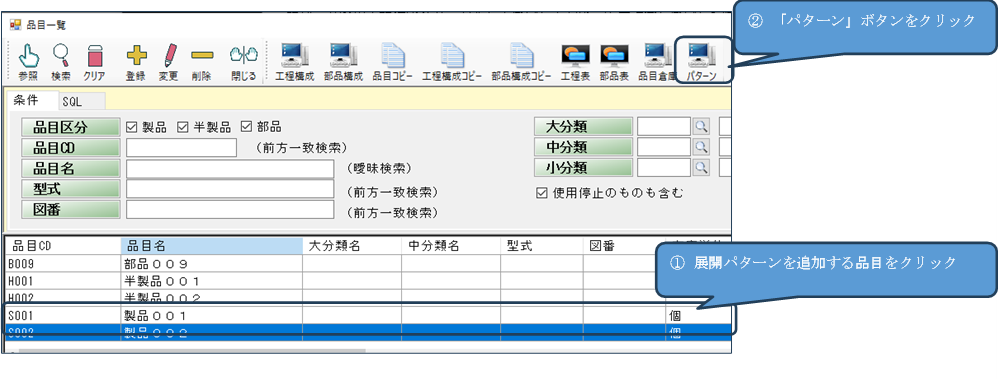
起動すると、既に展開パターンIDが登録されている状態です。この展開パターン[001]はどの品目にも登録されています。追加するには、展開パターンIDと名称を入力し、「更新」ボタンをクリックします。新しい展開パターンができると、新しいパターンでの工程構成・部品構成が作成可能になります。
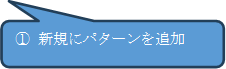
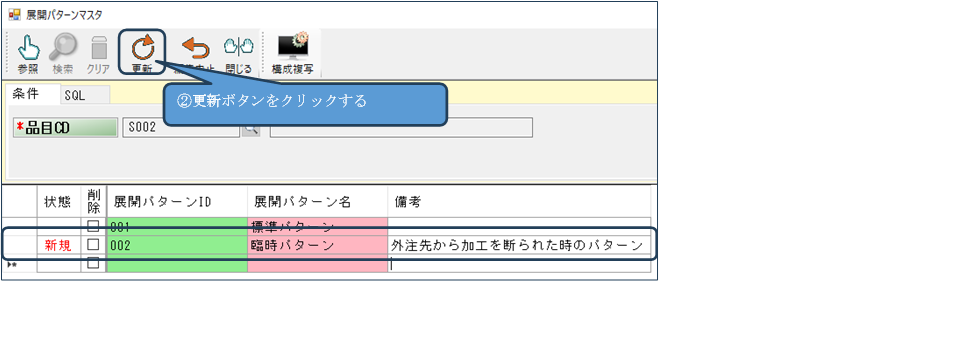
展開パターンが2つ以上できると、主の展開パターンを設定することができます。このシステムでは自動的に生産計画が作成される場面があります。その場合には主となる展開パターンで生産計画が作成されます。それと標準原価も主となる展開パターンで算出されます。それでは、主となるパターンの設定方法を見ていきます。
品目マスタを起動します。品目マスタのヘッダー部分に、「展開パターン」の項目があります。そこに標準とする展開パターンIDを入力もしくは選択します。その後データを更新すれば設定されます。
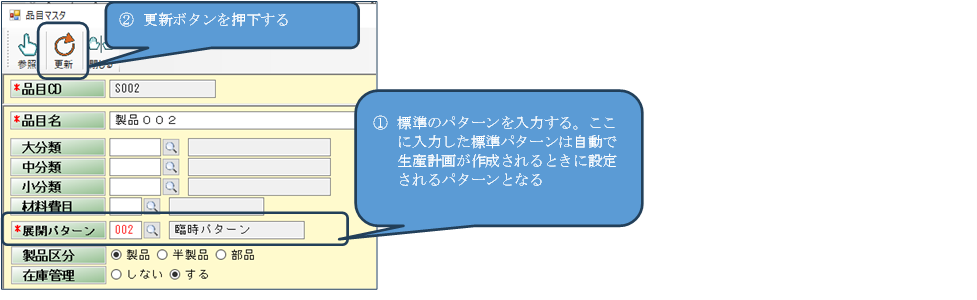
展開パターンの説明が終わったので、リンク情報の変更や手動設定の方法を見ていきます。